拖动logo到书签栏,立即收藏飞跨浏览器
首页
HOT
浏览器
飞跨浏览器
HOT
为店铺提供纯净、安全、独立管理环境
产品介绍
立即购买
相关应用
RPA自动化
重复工作自动化,解放时间
插件中心
让店铺管理更加方便高效
核心功能
多平台安全管理
店铺安全
店铺独立环境,多平台管理更安全
账密安全
自动代填,避免密码泄露风险
操作安全
多处提醒,避免店铺风险操作
权限管控
团队协同管理
灵活授权,协作高效更可控
访问控制
限制成员在浏览器的可访问范围
操作追溯
实时记录,操作访问永久留痕
设备多样
海量线路
全球200多个城市线路自由选择
设备类型多样
多种设备类型,适应多样需求
自有设备导入
支持自有VPS和网络环境的导入
全球加速
HOT
专有线路加速,访问速度更快
高效运营
自动二步验证
HOT
自动提交二步验证,安全便捷
续费托管
到期自动续费,无需人工管理
一键翻译
HOT
浏览器原生翻译,全网络类型均可用
店铺迁移
旧环境信息一键同步迁移
电商云
电商云VPS
更适合跨境卖家出海的云主机
产品介绍
立即购买
相关应用
VPS远程工具
NEW
安全易用的VPS管理工具
VPS导入工具
升级VPS店铺,多人批量管理
核心功能
多云管理
提供多云平台的统一管理
安全隔离
机器独立运行,相互隔离,安全度高
全球加速
拥有自建高质量全球节点,专线加速,告别卡顿
NEW
店铺分析
全球开店
生态应用
提效工具
RPA自动化
短信助手
飞跨生态
插件中心
飞跨导航
飞跨动态
线下活动
查看
产品更新
查看
热点资讯
聚焦跨境电商行业热门资讯和深度解读
跨境百科
新手必看的一站式跨境知识和出海指南
帮助与支持
帮助中心
关于我们
联系我们
下载
注册/登录
首页
目录
{{ node.label }}
文档中心
>
电商云
>
如何使用飞跨VPS远程工具
如何使用飞跨VPS远程工具
更新时间:2025-04-10 15:04
飞跨VPS远程工具是一款针对跨境电商行业开发的VPS(云服务器)管理软件。解决跨境卖家使用VPS管理店铺中遇到的卡顿、批量管理、团队协作等问题,让跨境店铺运营更加流畅、安全、高效。 飞跨VPS远程工具除了能和飞跨的电商云产品无缝对接使用,还能添加其他VPS机器,在此进行统一管理。 以下介绍飞跨VPS远程工具的详细使用指南 ## 1安装下载飞跨VPS远程工具 1.在飞跨首页的导航栏,选择【电商云】,并点击如下页面中的【VPS远程工具】,在跳出来的页面点击免费下载; 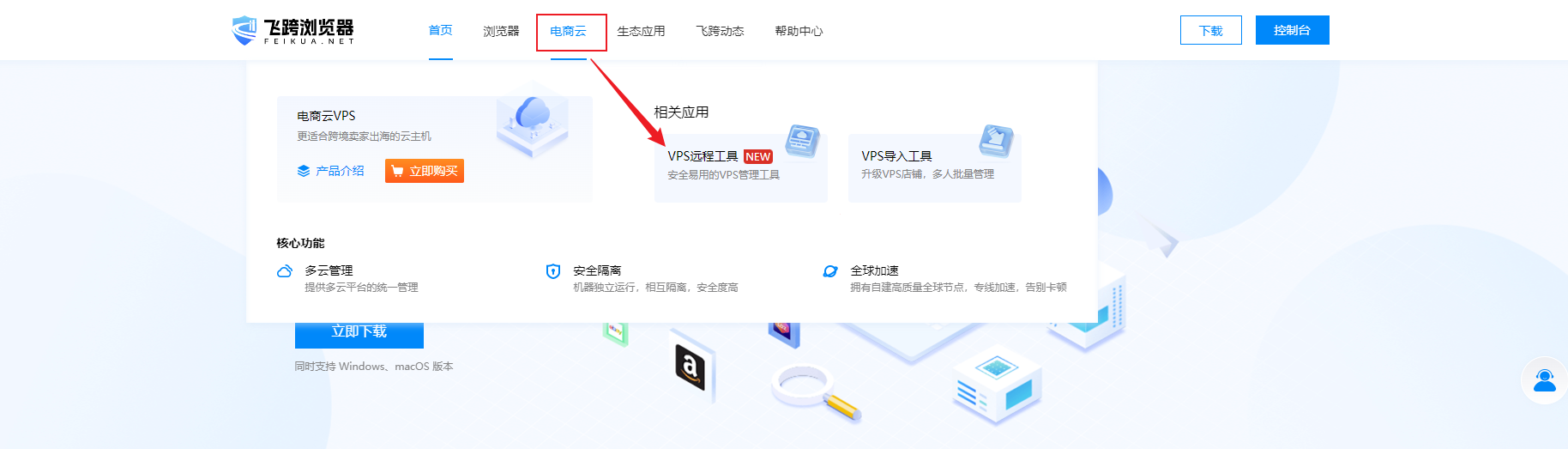 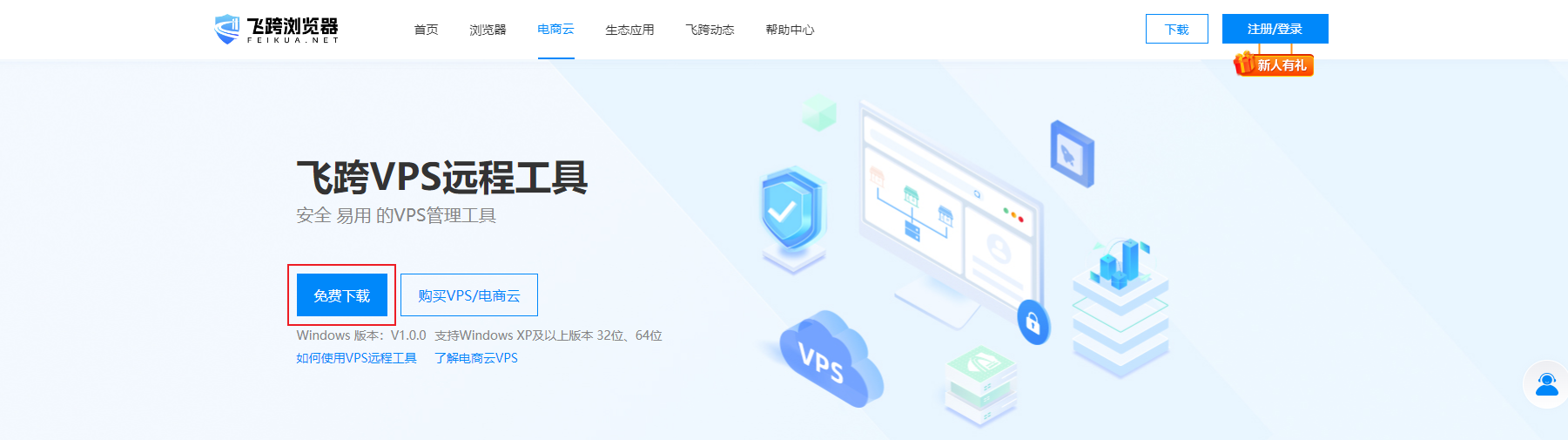 2.下载好后,点击蓝字【打开文件】,开始进行安装; 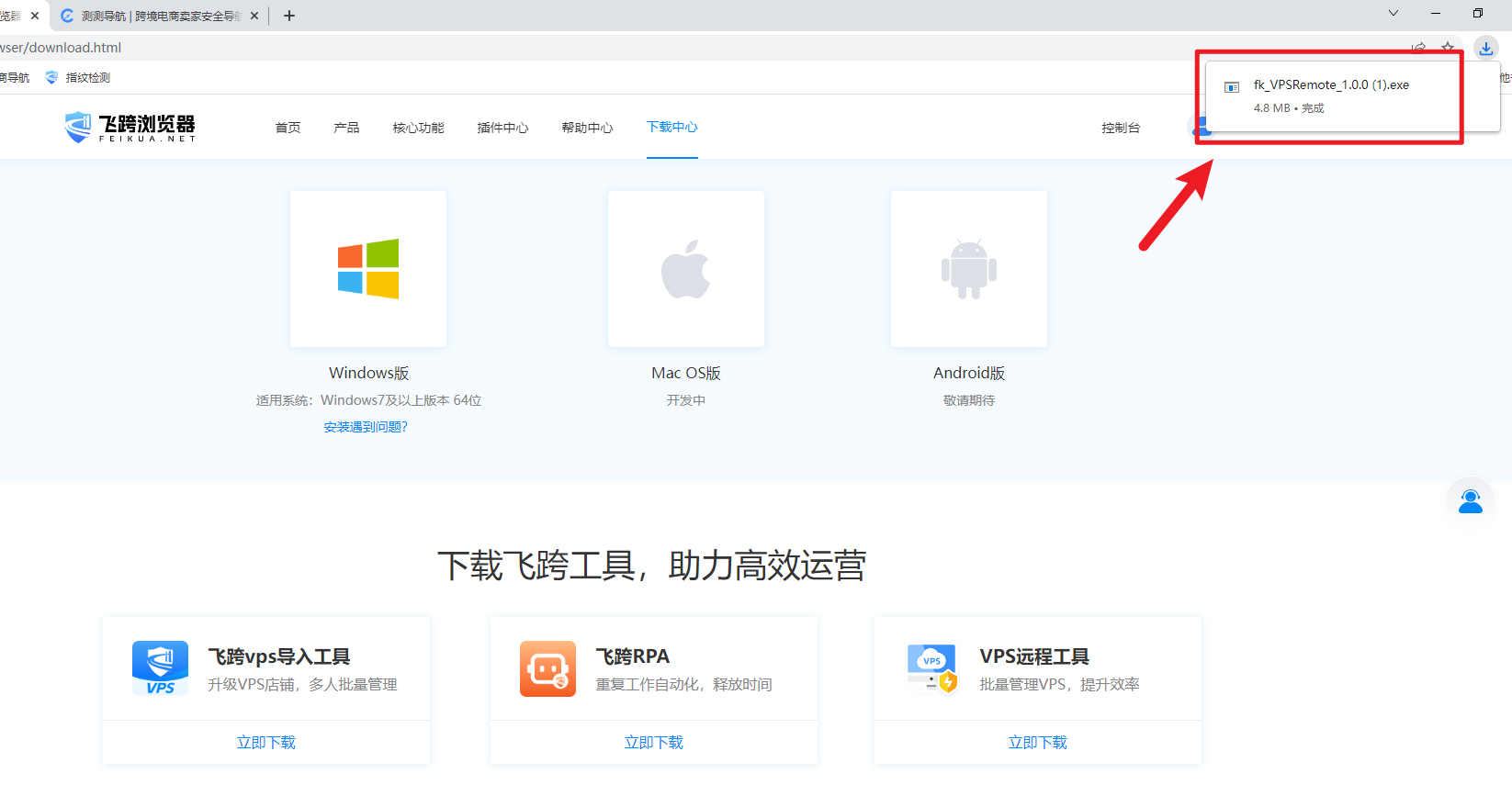 3.待安装完成,用户即可在桌面看到飞跨VPS远程工具图标  ## 2 连接使用电商云VPS设备 1.双击图标打开【飞跨VPS远程工具】,将看到如下页面; 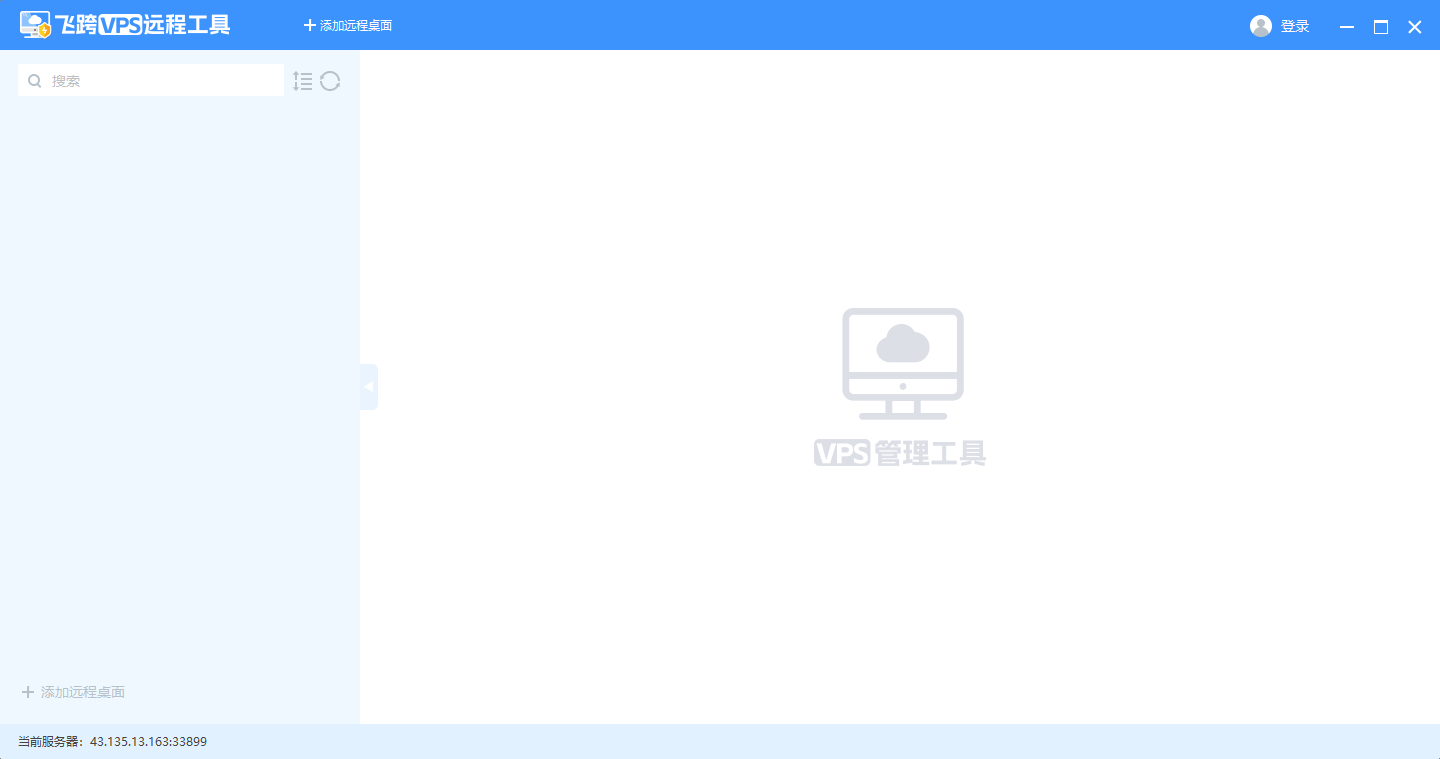 2.点击右上角的【登录】,将弹出与飞跨浏览器相对应的密码登录窗口,用户在这里填写飞跨的账号密码,即可完成登录; 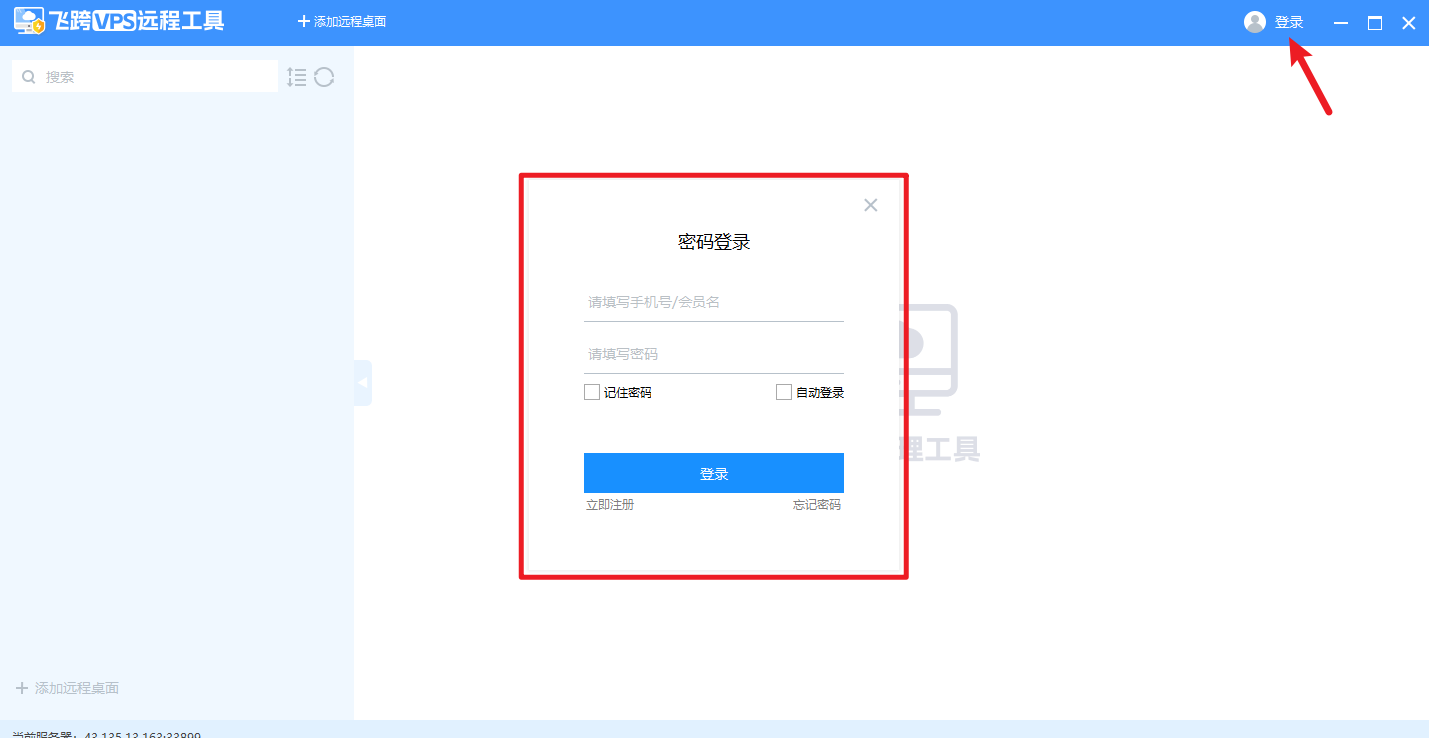 3.登录成功后,页面中间将弹出以下画面。提示是否进行【离线主机导入】; 飞跨VPS远程工具可以在不用登录的状态使用非飞跨旗下的VPS机器,但没有和相应账号挂钩就代表着该机器信息不能被储存和记住,每次使用都要重新输入机器信息才可使用,麻烦得多。这里的【离线主机导入】功能,就是将这些“无账号主机”“离线主机”的信息存储到登录的飞跨账号中,方便统一使用管理。 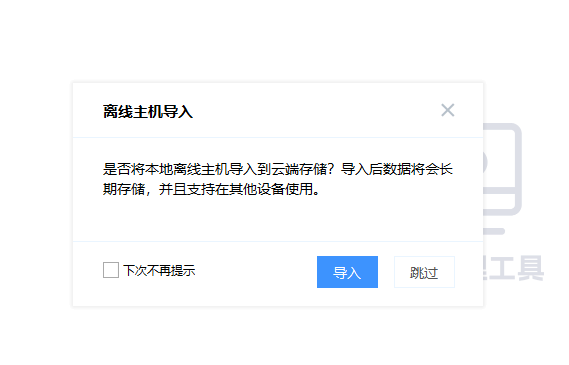 4.登录后,即可在该页面左侧看到账户下的电商云VPS机器; 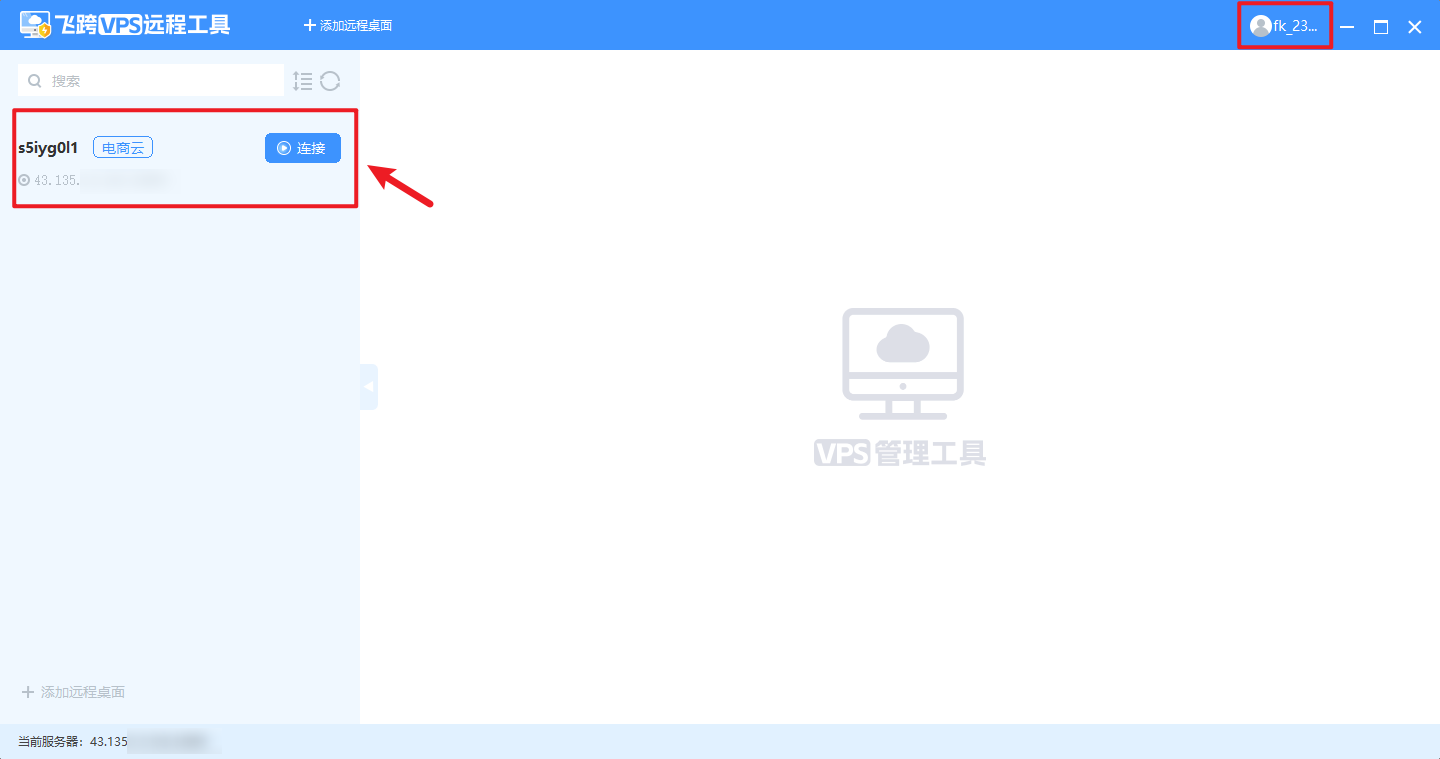 5.点击电商云右侧的【连接】按钮后,即可打开该台VPS机器,将在右侧看到VPS的真实画面,就可以开始进行操作使用啦。 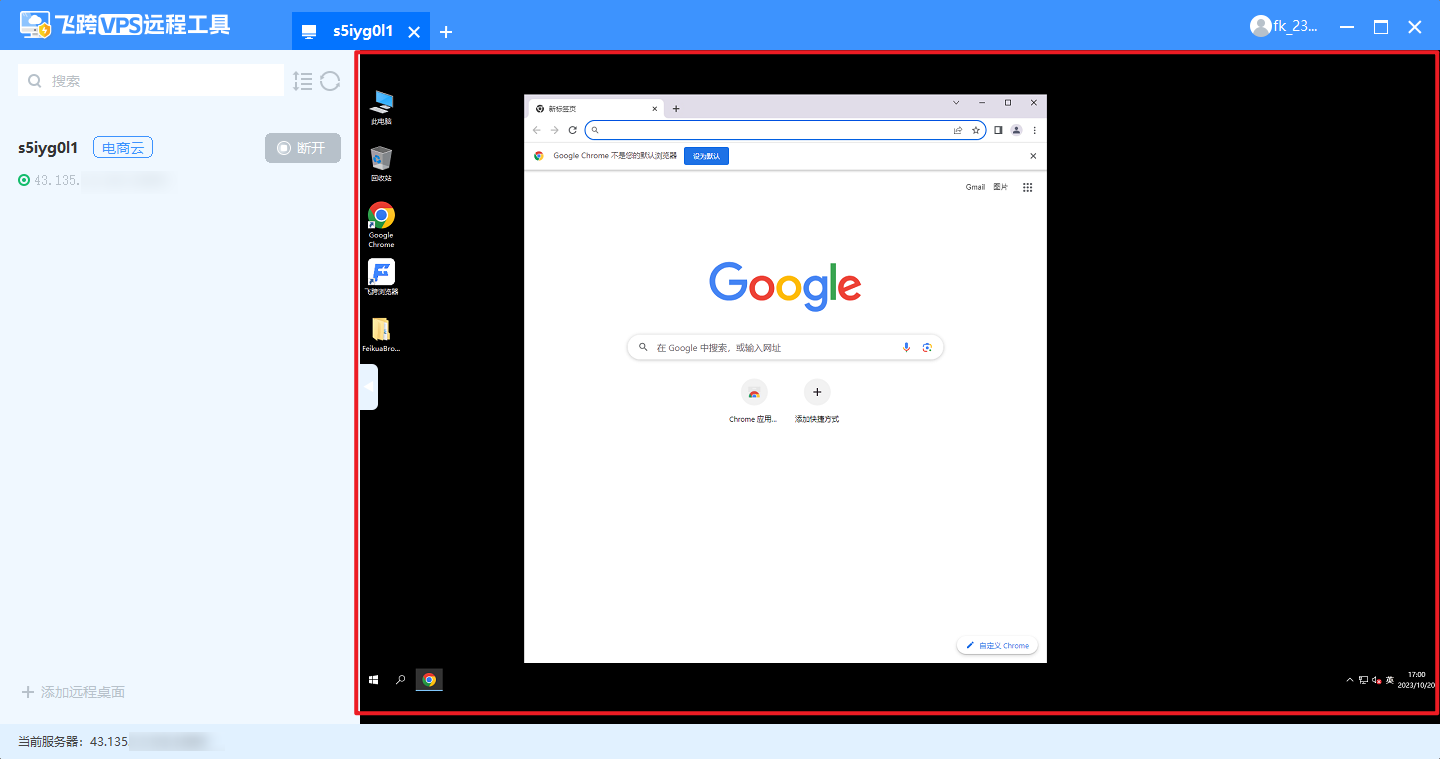 6.当不需要使用机器时,点击【断开】即可关闭VPS。 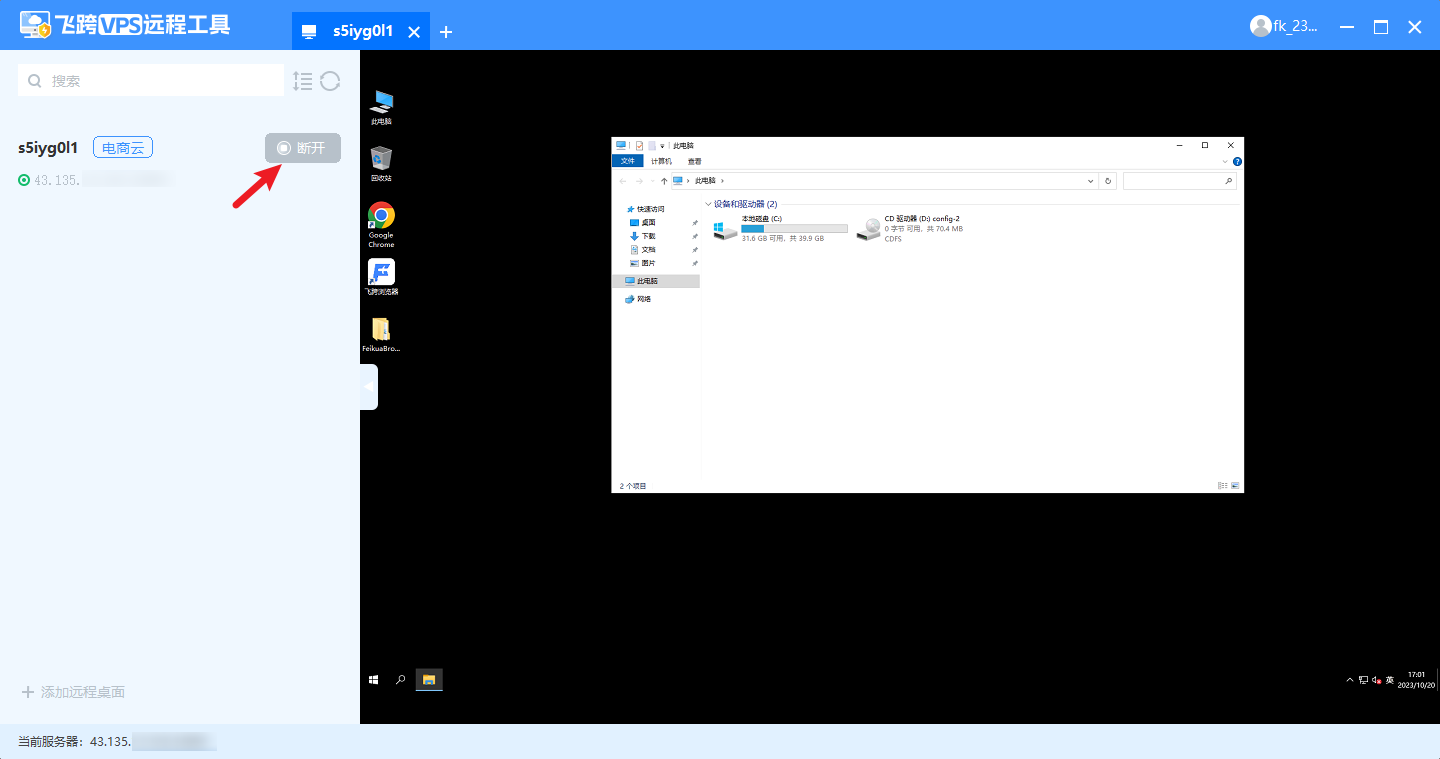 ## 3 添加其他远程桌面 飞跨VPS远程工具除了能使用飞跨电商云的VPS设备,也支持添加其他VPS设备。以下介绍添加步骤 1.点击左上角的【+添加远程桌面】,页面中将弹出添加服务器的信息填写表; 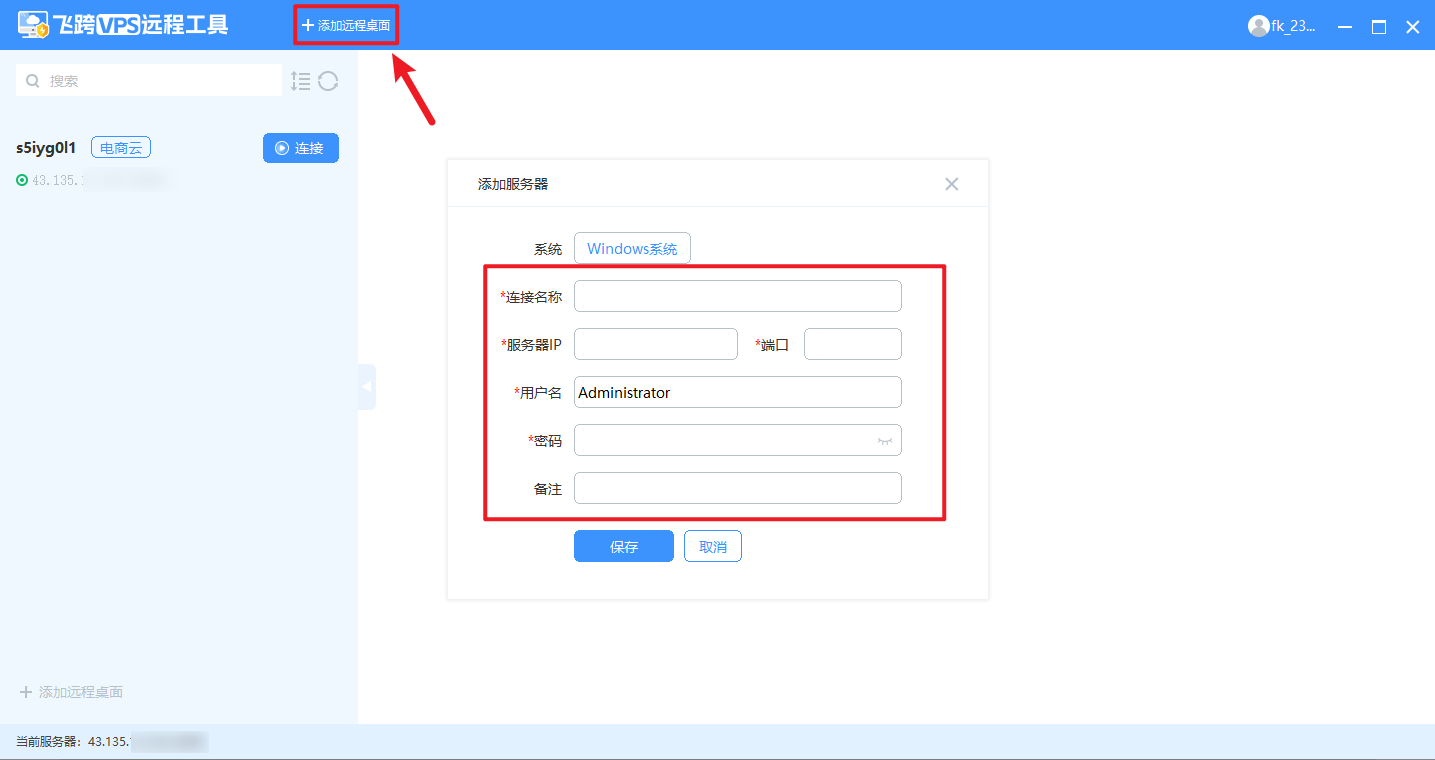 2.表格中,连接名称就是该台服务器的名称,可以自定义命名,便于识记。IP、端口、用户名、密码就需要准确填写要使用的服务器信息。 填写完整后,点击保存; 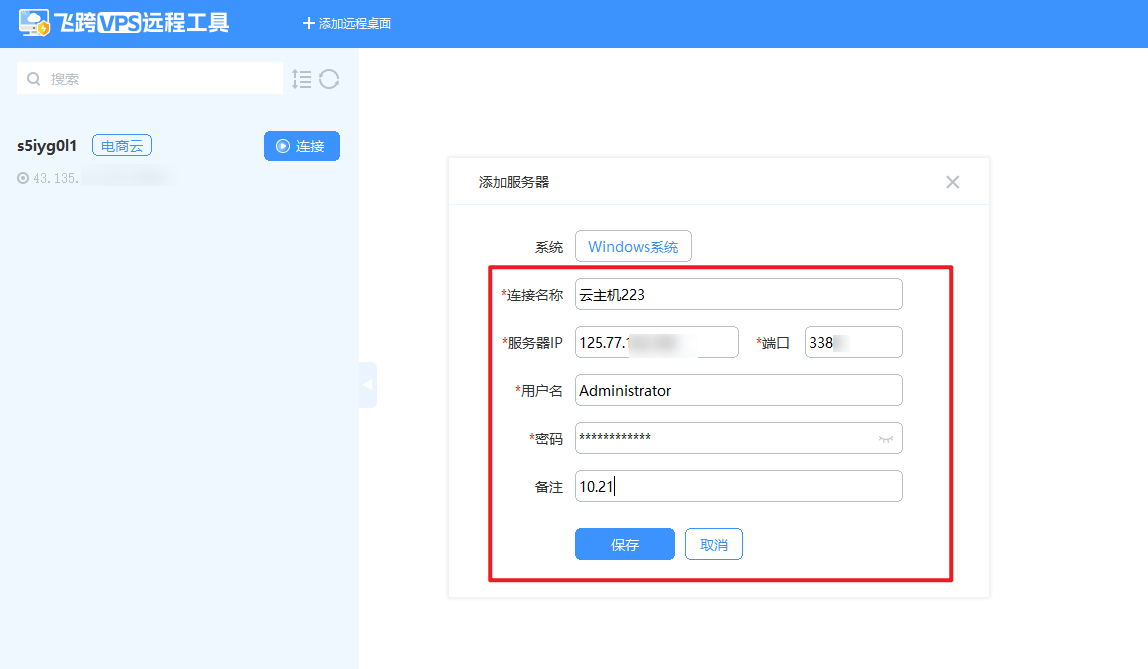 3.即可看到该VPS服务器已加入左侧机器栏中,此时可点击机器右侧的【连接】按钮 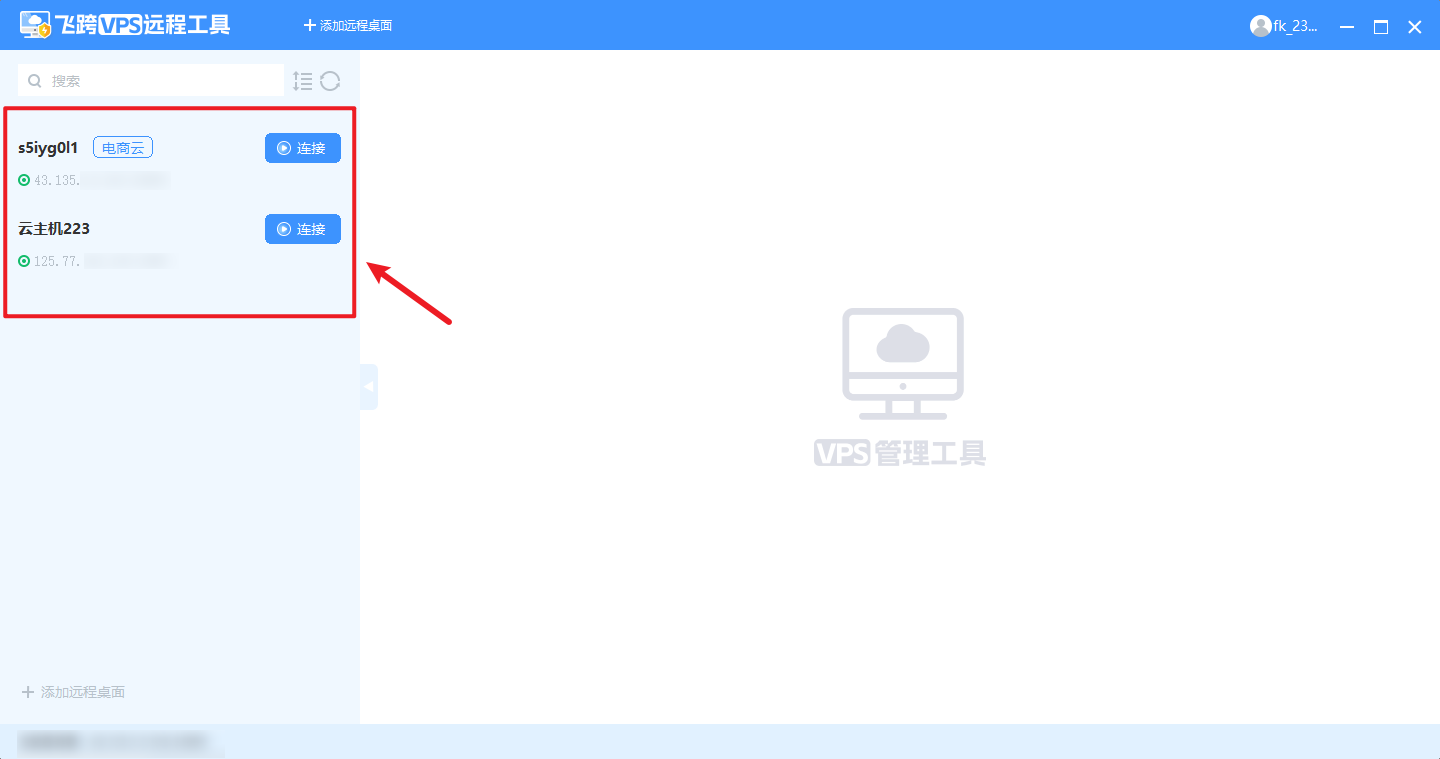 4.与电商云机器相同,连接机器后,右侧区域将展示VPS的实时画面,可直接在此操作使用。 不需要使用时,再点击机器右侧的【断开】按钮,即可。 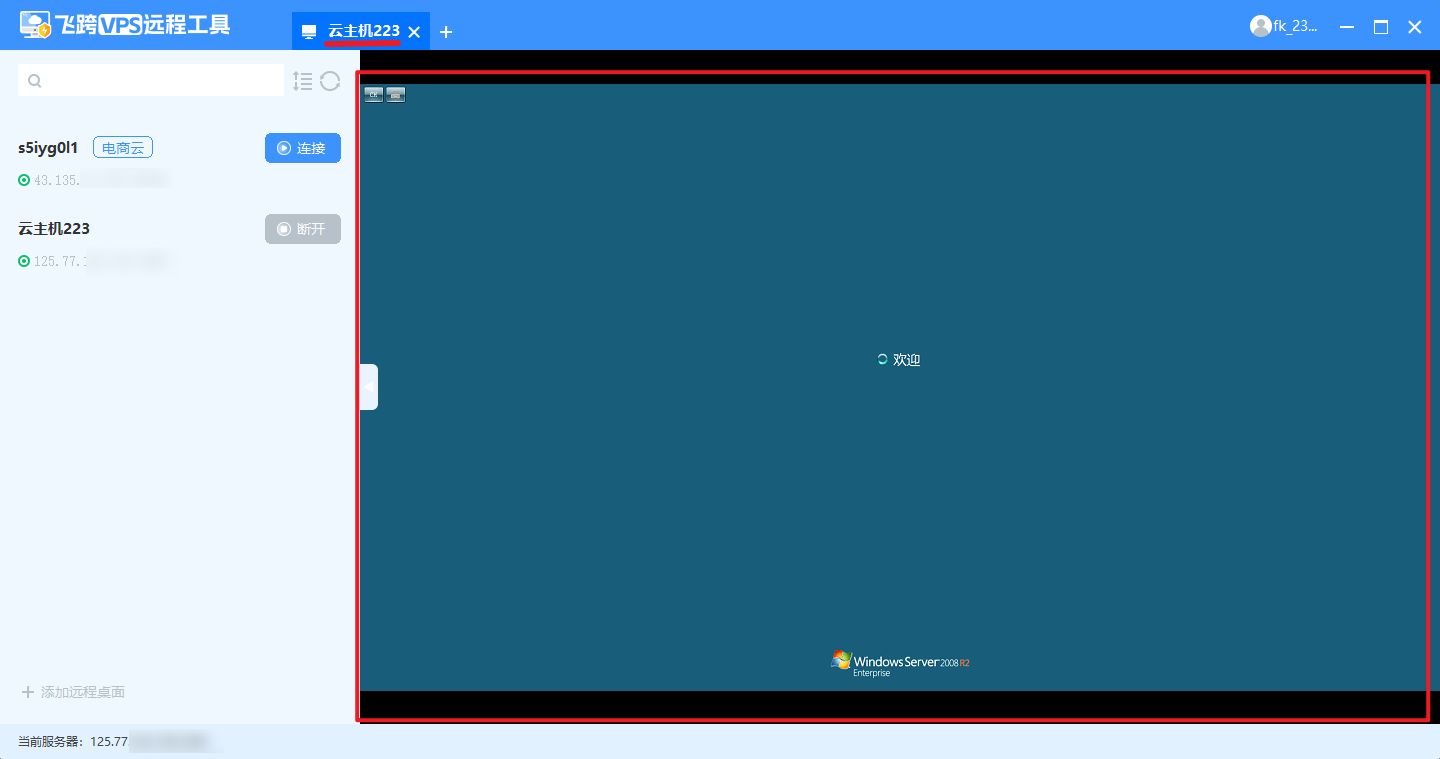
上一篇
电商云有哪些管理功能
下一篇
电商云支持视频认证和语音
大纲
分享页面
扫码添加专属客服
购买向导
扫码联系值班客服
点击立即咨询
常见问题
扫码关注公众号